电脑重装系统开机按什么键
- 分类:帮助 回答于: 2021年05月23日 11:12:05
使用电脑的朋友非常多,在当遇到电脑问题的时候选择使用U盘重装系统是一个不错的选择,大部分的电脑都支持通过快捷键从U盘启动装系统,只要在电脑开机时不停按某个键,比如F12,就能弹出一个选择启动项的对话框。但是一些朋友不知道重装系统开机按什么键,所以小编下面就来告诉你U盘重装系统开机按什么键。
电脑重装系统开机按什么键具体看下面的内容:
不同品牌的主板对应的按键是不一样的,看下面图解:
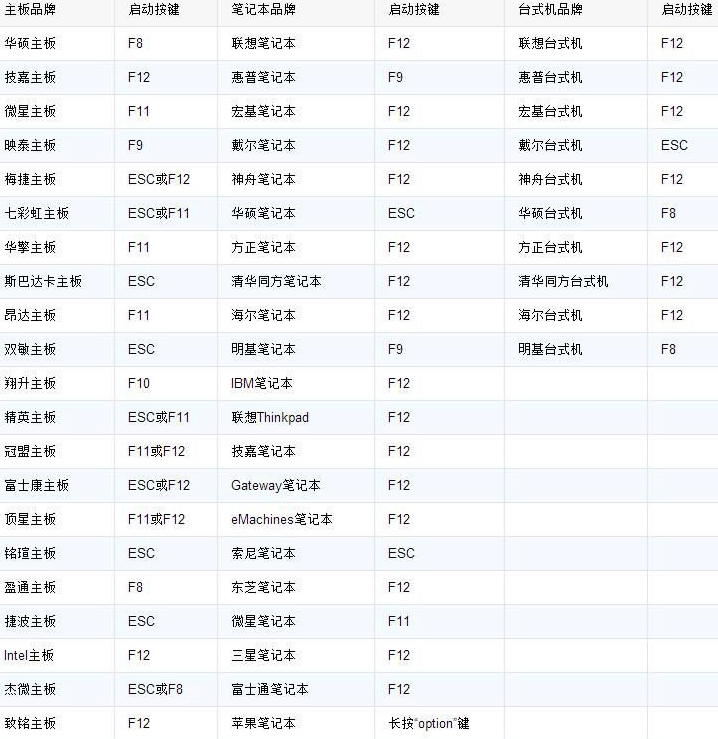
有的朋友不知道怎么用U盘安装系统,所以这里提供一个完整的U盘重装系统win10的详细教程。
一、准备工作
1、找一台可以正常上网的电脑
2、一个8G的空U盘,制作工具会格式化U盘
3、下载小白一键重装系统软件,直接单击上方的下载按钮
二、详细图文教程
1、将空U盘插入可正常使用的电脑,打开小白一键重装系统软件,关闭杀毒工具(包括360安全卫士),等待小白检测环境完成后,点击制作系统,【开始制作】。
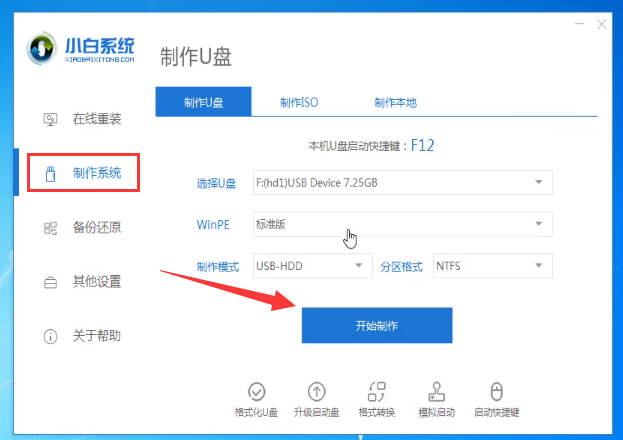
2、选择win10系统>>开始制作。
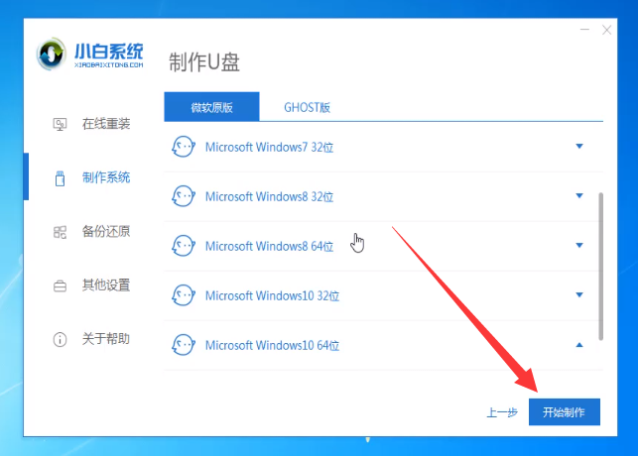
3、弹出提示备份U盘资料,点击确定,等待系统下载完成,U盘启动盘制作成功后,点击提示中的取消,制作完成后点击快捷键,查看需要重装系统的启动热键,拔出U盘。
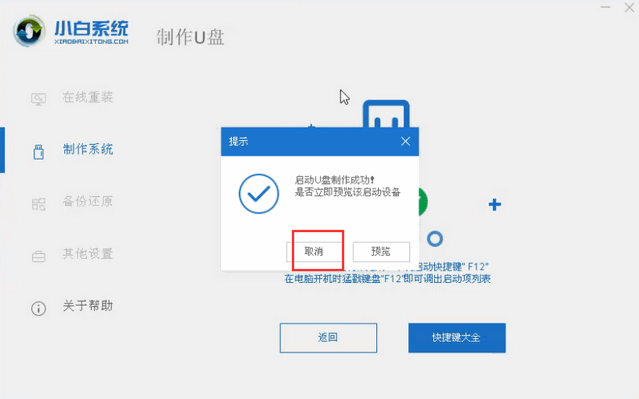
4、将U盘插入需要修复的电脑上,按下电源键,迅速敲击启动热键,弹出boot选择界面,选择USB选项,回车。如果启动菜单找不U盘,建议参考这个bios设置U盘启动教程。
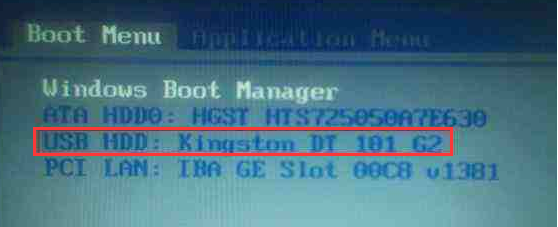
5、通过键盘方向键选择【01】PE进入。
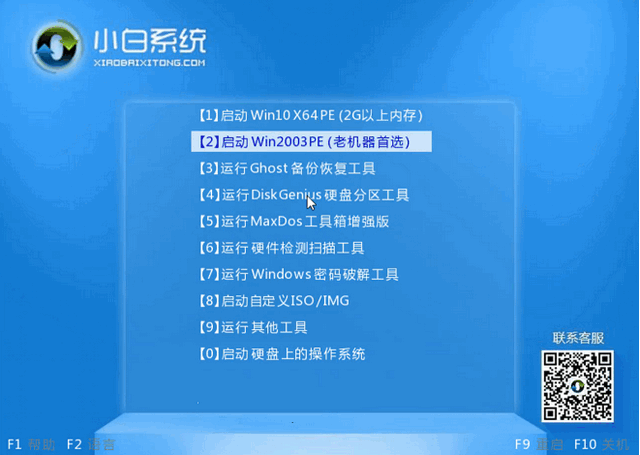
6、点击安装下载的win10系统,推荐选择专业版。
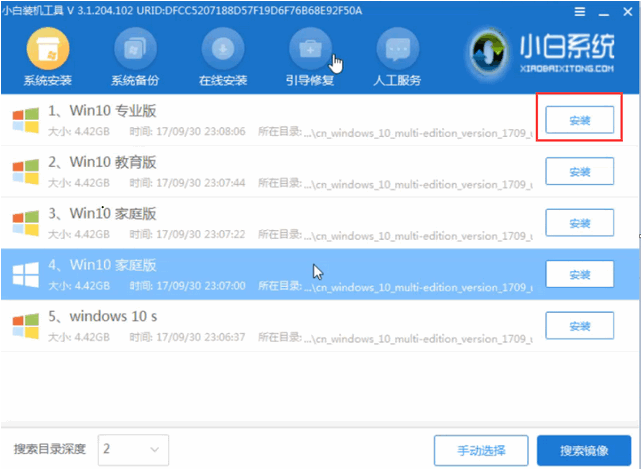
7、选择C盘,点击开始安装。等待win10系统安装完成后,拔出U盘,重启电脑。

8、小白U盘重装win10系统教程至此结束。

以上就是小编带来的电脑重装系统开机按什么键的全部内容,希望可以提供帮助。
 有用
26
有用
26


 小白系统
小白系统


 1000
1000 1000
1000 1000
1000 1000
1000 1000
1000 1000
1000 1000
1000 0
0 0
0 0
0猜您喜欢
- 电脑运行有点慢是什么原因..2022/12/18
- 电脑快捷键大全下载2017/09/01
- 适合学生的一键重装系统软件有哪些..2020/01/25
- mac上装win10摄像头不能用怎么办..2021/02/12
- 如何组装电脑2020/08/09
- 笔记本电脑怎么做系统2020/12/09
相关推荐
- 怎么清理浏览器缓存,小编教你浏览器缓..2018/06/29
- 台式电脑显示0xc000007b的错误怎么办..2021/12/28
- 电脑系统占用多少内存2020/04/08
- 三星手机系统崩溃常用解决方法..2020/11/07
- 还在上门电脑做系统?免费重装了解一下..2020/02/24
- 小兵一键重装系统可靠吗2022/06/13

















